Win10系统dump日志文件如何获取?Win10获取dump日志文件的方法
蓝屏是win10系统用户经常会遇到的问题之一。如果反复出现该问题的话,最好的方法就是去获取dump日志文件给技术员分析,从而把问题彻底解决掉。那么win10系统该如何获取dump日志文件呢?下面,小编就向大家具体介绍下。
说明:
1、dump日志文件的存放目录位于:其默认路径是Windows文件夹下的Minidump文件夹(C:\windows\minidump\);
2、如果你在windows文件夹中没有发现minidump文件夹,那么可能是你的win10没有设置导致。
设置方法:
1、右键点击“此电脑”属性,然后点击“高级系统设置”;
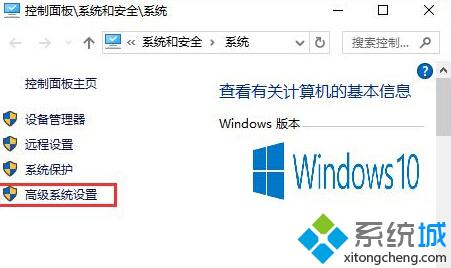
2、点击系统启动,系统故障和调试信息下的设置按钮;
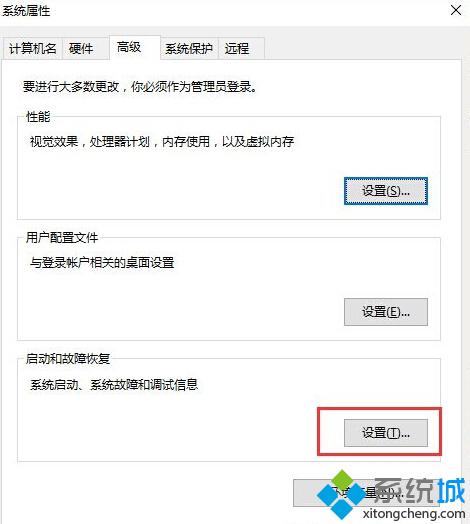
3、然后勾选“将事件写入系统日志” 及设置储存等选项,如下图:
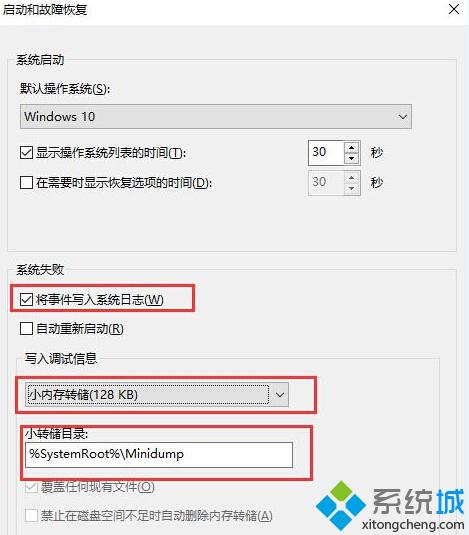
4、通过设置后,再出现蓝屏等故障的时候,我们就可以在C:\windows\minidump文件夹找到dump文件了!
以上就是Win10获取dump日志文件的具体方法介绍了。dump日志文件可以帮助我们很快检查到问题的所在,所以经常遇到故障的用户赶紧按照小编的方法操作看看吧!
相关推荐:
Win10下如何使用文件检查器工具修复受损文件?Windows10系统修复受损文件的方法
相关教程:蓝屏日志在哪里看xp 系统日志文件乱码win7如何查看系统日志获取trustedinstallerwin7日文系统我告诉你msdn版权声明:以上内容作者已申请原创保护,未经允许不得转载,侵权必究!授权事宜、对本内容有异议或投诉,敬请联系网站管理员,我们将尽快回复您,谢谢合作!










